GoPro è la migliore action cam sul mercato. Tuttavia, devi ancora modificare il filmato GoPro in un filmato fluido. Ti chiedi come modificare i video GoPro? Allora non perdere questo post. Qui vengono descritti in dettaglio diversi eccellenti editor video GoPro tra cui scegliere, come MiniTool MovieMaker.
Come modificare i video GoPro?
In qualità di editor video GoPro professionale, GoPro Studio rende facile trasformare i tuoi filmati GoPro in fantastici video. Anche i principianti possono modificare i video GoPro in modo efficace. La parte migliore è che funziona perfettamente su piattaforme Mac e Windows e gli utenti GoPro possono accedervi gratuitamente.
Questo software offre agli utenti molte preimpostazioni impressionanti insieme a funzioni di taglio, unione, accelerazione e rallentamento facili. Inoltre, puoi caricare direttamente il video modificato su piattaforme di social media come YouTube.
Ora impariamo come modificare un video GoPro con GoPro Studio. Prima di ciò, trasferisci il video dalla fotocamera al tuo computer.
Passaggio 1. Apri GoPro Studio sul PC e fai clic sul pulsante blu Importa nuovi file pulsante nell'angolo in alto a sinistra per aggiungere il filmato GoPro.
Passaggio 2. Fai clic sulle miniature dei video, quindi su Riproduci icona. Usa i due pulsanti di ritaglio a sinistra della finestra per contrassegnare l'inizio e la fine del clip che desideri includere.
Passaggio 3. Aggiungi i clip tagliati grossolanamente alla finestra di modifica.
Passaggio 4. Ora puoi scegliere di creare un video completamente nuovo o di utilizzare i modelli nel software.
Passaggio 5. Successivamente, aggiungi i tuoi clip alla timeline e regola la velocità, il tempo di dissolvenza, la luminosità, ecc.
Passaggio 6. Fai clic su Media per selezionare il file audio che desideri aggiungere.
Passaggio 7. Infine, puoi caricarlo direttamente su qualsiasi piattaforma social opzionale o salvarlo sul tuo PC per guardarlo in seguito.
Altri editor video GoPro disponibili
Se GoPro Studio non è in grado di soddisfare le tue esigenze di editing video, ecco una raccolta di altri utili software di editing GoPro per aiutarti a creare video GoPro più professionali.
1. Veloce
Quik afferma di essere il modo più semplice per accedere e godersi i video GoPro, che supporta l'importazione automatica dei filmati GoPro e la creazione di fantastici video in pochi minuti. Funziona bene sia su dispositivi mobili che desktop, ma supporta solo file multimediali GoPro.
2. Lavori di luce
Lightworks è un altro miglior strumento gratuito per modificare i video GoPro. È noto per la sua interfaccia intuitiva e facile da usare e per i suoi fantastici strumenti di modifica della sequenza temporale. Inoltre, Lightworks ti consente anche di esportare rapidamente il tuo video GoPro finale su servizi come Vimeo.
Articolo correlato:5 migliori editor video open source nel 2020 [gratuito]
3. MiniTool MovieMaker
MiniTool MovieMaker è un editor video gratuito al 100% senza filigrane che offre una varietà di fantastici modelli, crediti cinematografici, testi, transizioni, effetti e animazioni per personalizzare i tuoi filmati GoPro. Ti consente anche di importare file audio o voiceover per completare i tuoi video GoPro.
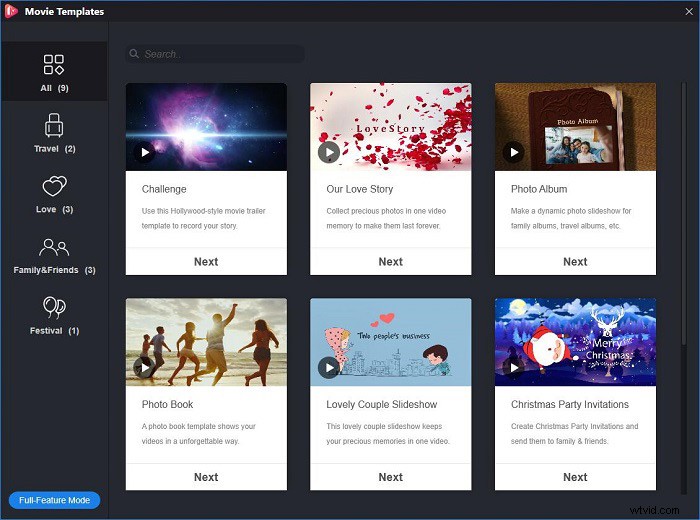
4. iMovie
Progettato per utenti Mac e iOS, iMovie è in grado di modificare filmati GoPro per creare un capolavoro in stile hollywoodiano. Che tu stia utilizzando un Mac o un iPhone/iPad, iMovie può aiutarti a tagliare, ritagliare, aggiungere musica, sottotitoli ed effetti fino a ottenere un video fantastico.
5. Giunzione
Se vuoi modificare i video GoPro sul tuo iPad o iPhone, Splice è uno strumento di editing che devi provare. Usandolo, puoi eseguire modifiche di base su GoPro, come il controllo della velocità, la registrazione di voci fuori campo e l'aggiunta di animazioni, transizioni, filtri e musica di sottofondo.
Post consigliato:3 siti gratuiti per scaricare musica non protetta da copyright per i tuoi video
Linea inferiore
Hai imparato come modificare i video GoPro dopo aver esaminato questa guida? Se hai altri eccellenti editor video GoPro da consigliare, faccelo sapere tramite [email protected] o condividili nella sezione commenti qui sotto.
